Einleitung
Die neue Link-Funktion in Azure SQL Managed Instance verbindet unsere lokalen SQL Server mit einer SQL Managed Instance und bietet hybride Flexibilität und Ausfallsicherheit. Wir nutzen hier die Datenreplikation in die Cloud in nahezu Echtzeit und verlagern somit Arbeitslasten auf eine sekundäre Azure-Instanz mit Lesezugriff. Dies erlaubt uns Azure-typische Funktionen, Leistung und Skalierung zu nutzen.
Vorbereitung
SQL Server Version und Availability Group.
Wir prüfen als erstes die installierte Version des SQL-Servers. Wir benötigen mindestens SQL Server 2019 CU15.

In unserem Fall haben wir das zum Zeitpunkt der Artikel-Erstellung aktuellste CU für SQL Server 2019 installiert, CU16.
Wie eingangs erwähnt ist, eine Grundvoraussetzung zur Erstellung des Links, dass die Instanz Teil einer Availability Group ist. Der Vollständigkeit halber überprüfen wir das auch.
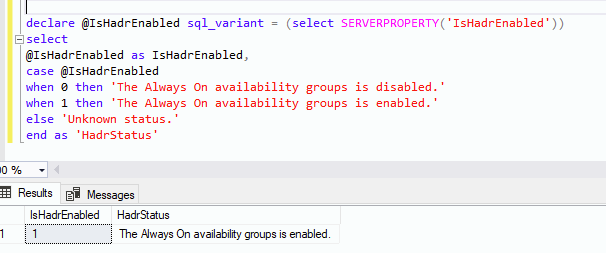
Database Master Key
Als nächstes erstellen wir einen Database Master Key in der master database. Dieser wird später für ein Zertifikat benötigt, welches der Endpoint benutzen muss.
Mit dem nachfolgenden Code überprüfen wir, ob dies erfolgreich war.
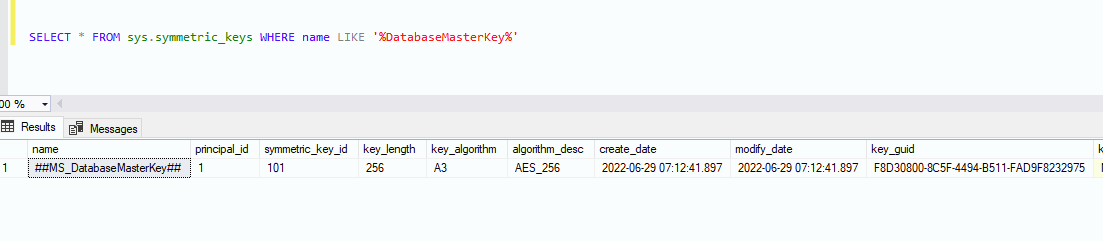
Einschalten der Start Trace Flags
Aus performanceseitigen Erwägungen setzen für die Instanz Start up Trace Flags:
-T1800: Ein Trace Flag, das die Performance optimiert, wenn Transaktionslogdateien der primären und sekundären Replikate innerhalb der Availability Group auf Platten mit unterschiedlichen Sektorengrößen gespeichert werden. Wenn die Platten alle auf eine Sektorengröße von 4K konfiguriert sind (was zu empfehlen ist), kann dieser Parameter wegfallen.
-T9567: Wichtiger Parameter beim automatischen Seeding in der Availability Group, wenn wir mit großen Datenbanken arbeiten. Dieser Parameter aktiviert die Datenkompression beim Seeding. Belastet zusätzlich die CPUs, kann aber die Zeit für die Datenübertragung signifikant verkürzen.
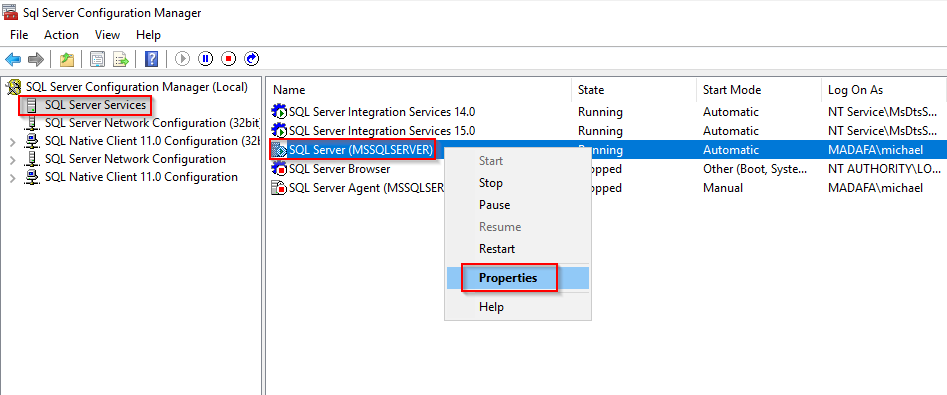
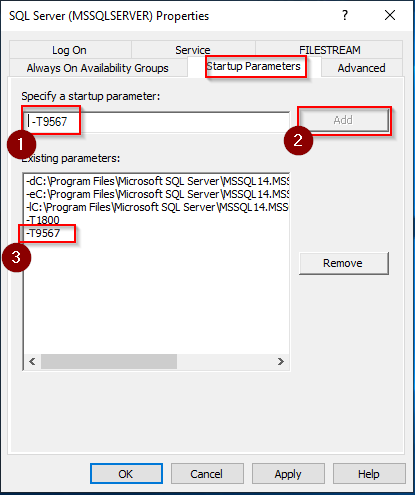
Bitte beachten, dass dies auf allen Knoten durchgeführt werden muss. Ebenso muss der Service der Database Engine neu gestartet werden.
Danach können wir dies noch mit folgenden Statement prüfen.
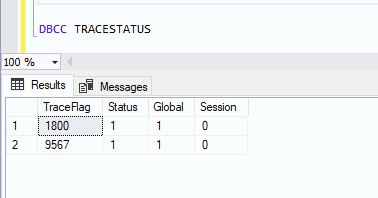
Netzwerkkonnektivität
Um unsere Availability Group mit der Managed Instance verbinden zu können, muss natürlich die Netzwerkkonnektivität gegeben sein. Bei der Erstellung einer Managed Instance per Assistenten wird in einem geeigneten Subnetz bereits eine Network Security Group erstellt und bei den entsprechenden Regeln (incoming/outgoing) der Port 5022 freigeschaltet. Hier ist dann zu gewährleisten, dass die richtigen Quell- und Zieladressen/-netze hinterlegt sind.
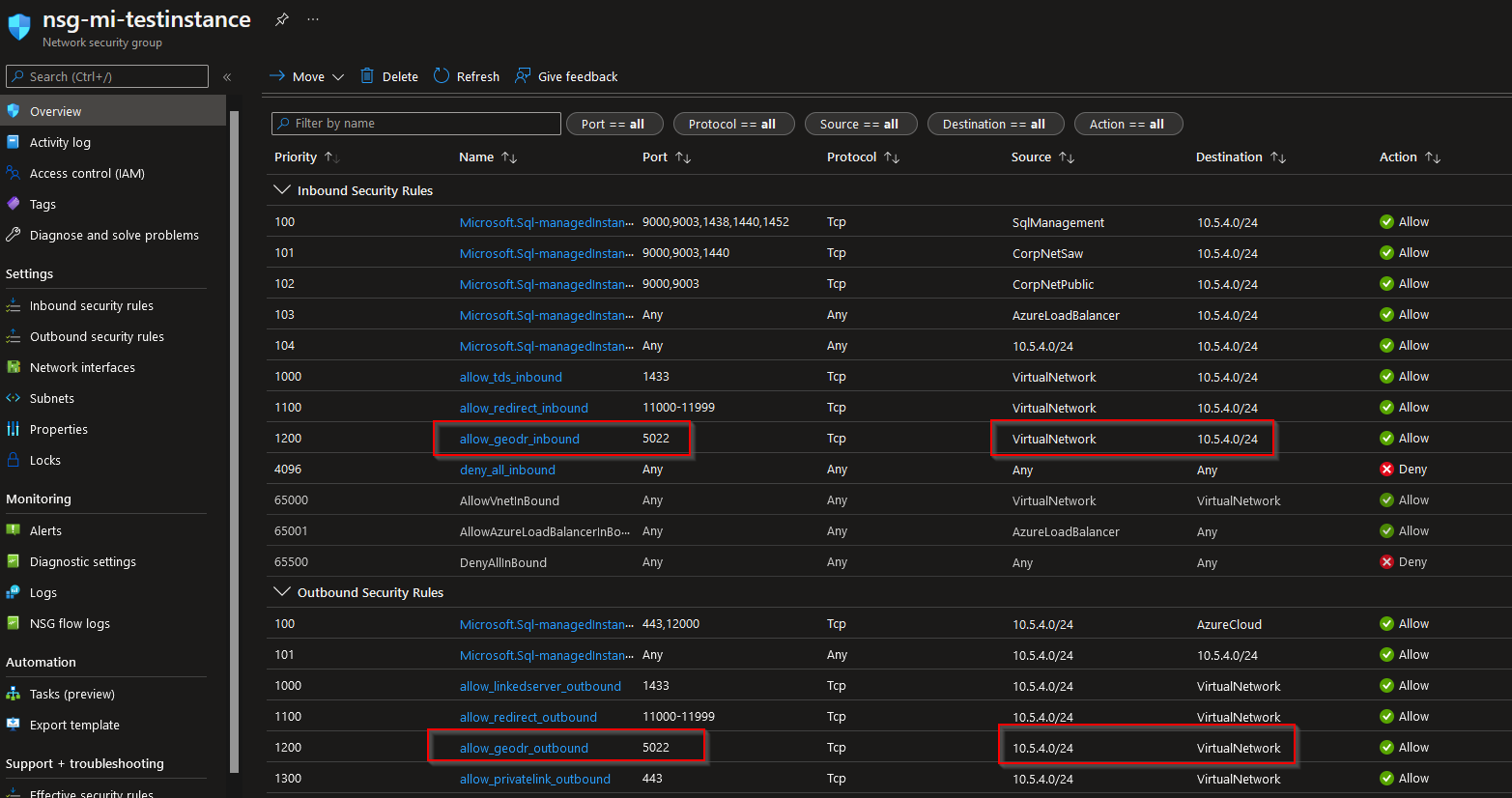
Auf den Knoten der Availability Group ist mindestens die Windows Firewall entsprechend mit folgendem Code zu konfigurieren.
Jedes Szenario können wir hier natürlich nicht abdecken - die Kommunikation zwischen Availability Group und Managed Instance findet über den TCP Port 5022 statt. Die Firewalls zwischen den Servern der Availability Group und der Managed Instance in Azure sollten dies bei Freischaltungen widerspiegeln.
In unserem Fall liegen auch die VMs der Teststellung in Azure, sodass wir lediglich darauf achten müssen, dass die Network Security Groups entsprechend konfiguriert sind.
Test der Konnektivität vom SQL Server zur SQL Managed Instance
Prüfen können wir die Konnektivität mit folgenden PowerShell-Befehl:
('tnc' ist übrigens ein Alias für das cmdlet 'Test-NetConnection')
In unserem Fall sieht das so aus (und ist auch erfolgreich).
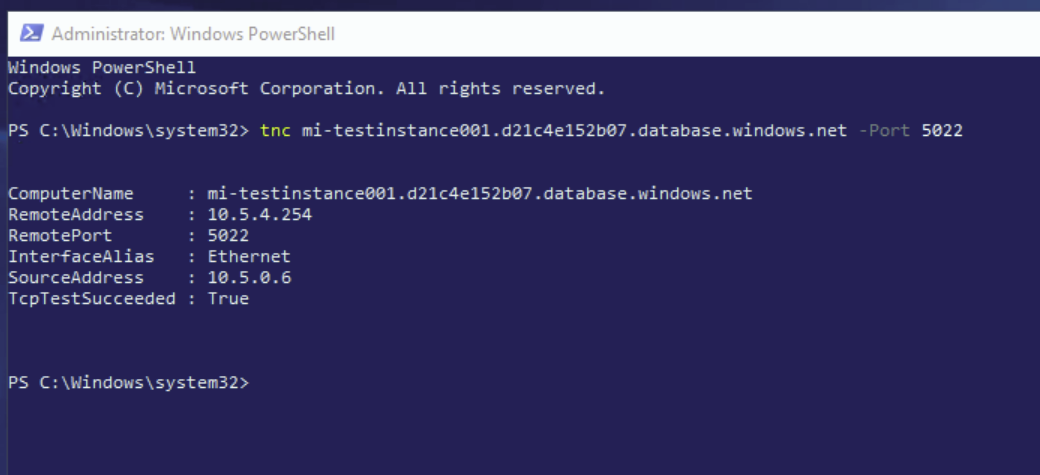
Test der Konnektivität von der SQL Managed Instance zum SQL Server:
Nun müssen wir auch den umgekehrten Weg testen. Da wir keinen direkten Zugriff auf das OS der SQL Managed Instance haben, werden wir das Powershell-Cmdlet per SQL Server Agent der Managed Instance ausführen lassen.
Da wir in unserer Teststellung eine Availability Group benutzen, besteht auch auf unseren SQL Servern bereits ein dedizierter Endpoint, gegen den wir testen können.

Wir testen noch schnell mit Test-NetConnection, ob die lokale Erreichbarkeit auch gegeben ist.
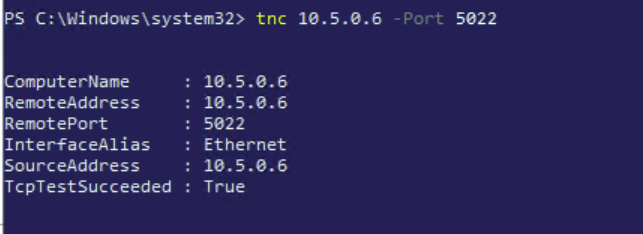
Nun erzeugen wir auf der SQL Managed Instance einen SQL Server Agent Job mit der Bezeichnung “NetHelper”.
Hier ist darauf zu achten, dass in der Variable “@SQLServerIpAddress” die IP-Adresse des SQL Servers, gegen den wir testen wollen, als Wert mitgegeben wird. In der Variable “@owner_login_name” muss das SA-Konto unserer Managed Instance stehen.
Danach starten wir den neu erzeugten Job.
oder per GUI:
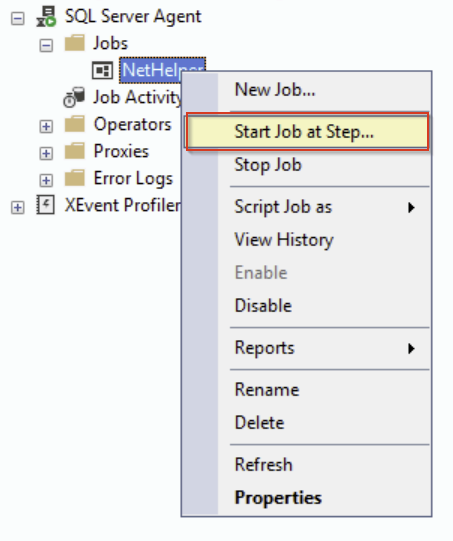
Das Ergebnis können wir dann kurz danach prüfen.
Und es ist auch positiv.
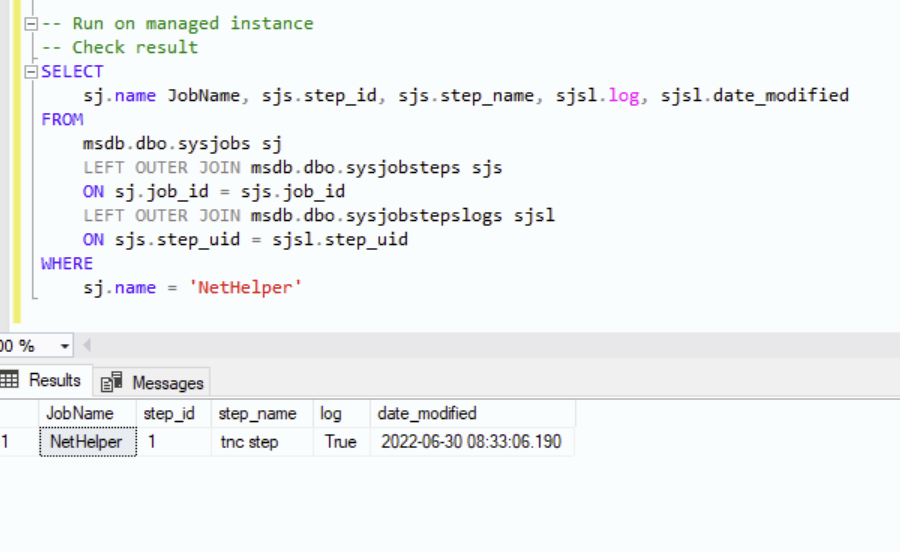
Recovery Model der Datenbank
Letztlich prüfen wir nun, ob die Datenbanken, die repliziert werden sollen, als Recovery Model "Full" gesetzt haben. Da wir ja mit einer Availability Group arbeiten, ist dies sowieso Vorraussetzung. Auch ein Vollbackup der Datenbank sollte angefertigt worden sein.
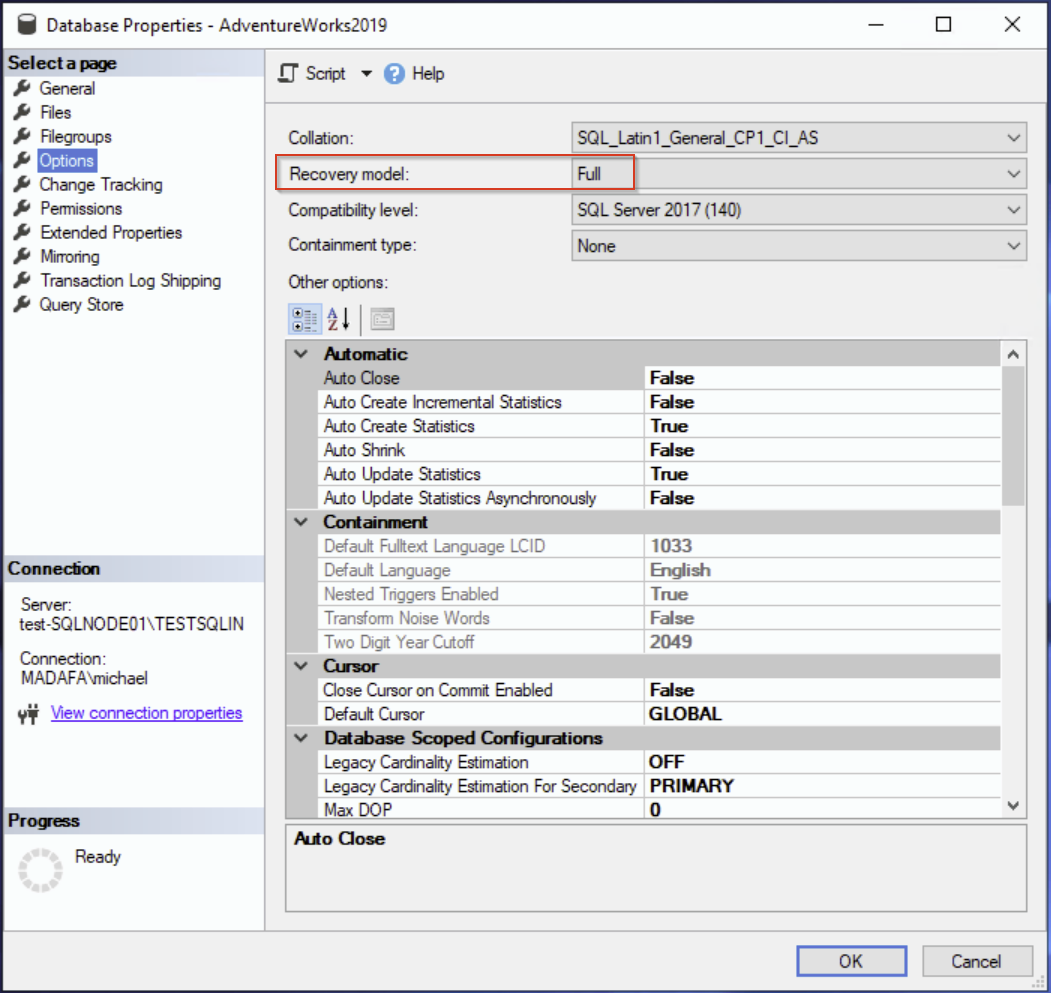
Nun sind wir endlich mit allen Vorbereitungen und Prüfungen fertig und können uns der eigentlichen Konfiguration des Links widmen.
Etablierung des Managed Instance Link
Erzeugung eines Zertifikats für den HADR Endpoint und Konfiguration des Endpoints auf jeden Knoten der Availability Group
Wir müssen nun die gesamte Kommunikation der Availability Group auf Zertifikatsauthentifizierung umstellen, d.h. die Endpunkte der einzelnen Knoten müssen ausgehende Zertifikate verwenden und auch eingehend die Zertifikate der anderen Knoten akzeptieren.
Dies ist mit einiger Arbeit verbunden. Wir orientieren uns hier an dieser offiziellen Dokumentation: Use certificates for a database mirroring endpoint - SQL Server Database Mirroring
Exemplarisch führen wir das nur für einen Knoten aus - es muss allerdings für jeden Knoten in der Availability Group ausgeführt werden (vor allem bei der eingehenden Kommunikation muss dann darauf geachtet werden, dass die Zertifikate der anderen Knoten akzeptiert werden).
Als erstes erzeugen wir ein Zertifikat auf Basis des vorher erzeugten Master Keys.
Wir prüfen auch, ob das erfolgreich war.

Als nächstes konfigurieren wir unseren HADR Endpoint so, dass er zur Authentifizierung das Zertifikat verwendet. Dies betrifft die ausgehende Kommunikation.
Nun sichern wir das Zertifikat zur Verwendung auf den anderen Knoten der Availability Group.
Diese Datei wird dann auf die anderen Knoten kopiert. Für die weiteren Schritte gehen wir davon aus, dass die Zertifikate der anderen Knoten auch auf unseren ersten Knoten kopiert wurden.
Nun konfigurieren wir den Knoten so, dass er auch die eingehenden Verbindungen mit Zertifikat der anderen Knoten akzeptiert.
Zuerst erstellen wir einen Login und einen User.
Danach erzeugen wir ein lokales Zertifikat auf Basis der vorher auf einen anderen Knoten erstellten Sicherung und assoziieren dieses mit dem gerade erstellen User.
Nun erteilen wir dem Login noch “Connect”-Berechtigung auf den HADR Endpoint des Knotens.
Anschließend akzeptiert der Knoten eingehende Verbindungen auf dem Endpoint, die sich mit dem entsprechenden Zertifikat authentifizieren.
Dies wiederholen wir nochmal für den zweiten Knoten.
Wir wiederholen das Ganze auf jeden weiteren Knoten der Availability Group - achten Sie darauf, dass sie die richtigen Zertifikate verwenden!
Wenn wir diese Arbeit nicht erledigen und nur auf einen Knoten der Availability Group den Endpoint ausgehend konfigurieren (wie das einige Anleitungen empfehlen), dann hat das zur Folge, dass die interne Replikation der Availability Group nicht mehr funktioniert.
Replikation einer Datenbank / Assistent zur Erstellung eines neuen Managed Instance Link
Über die Option “Azure SQL Managed Instance Link | Replicate Database” im Kontextmenü der Datenbank starten wir den Assistenten zur Erstellung eines neuen Managed Instance Link.
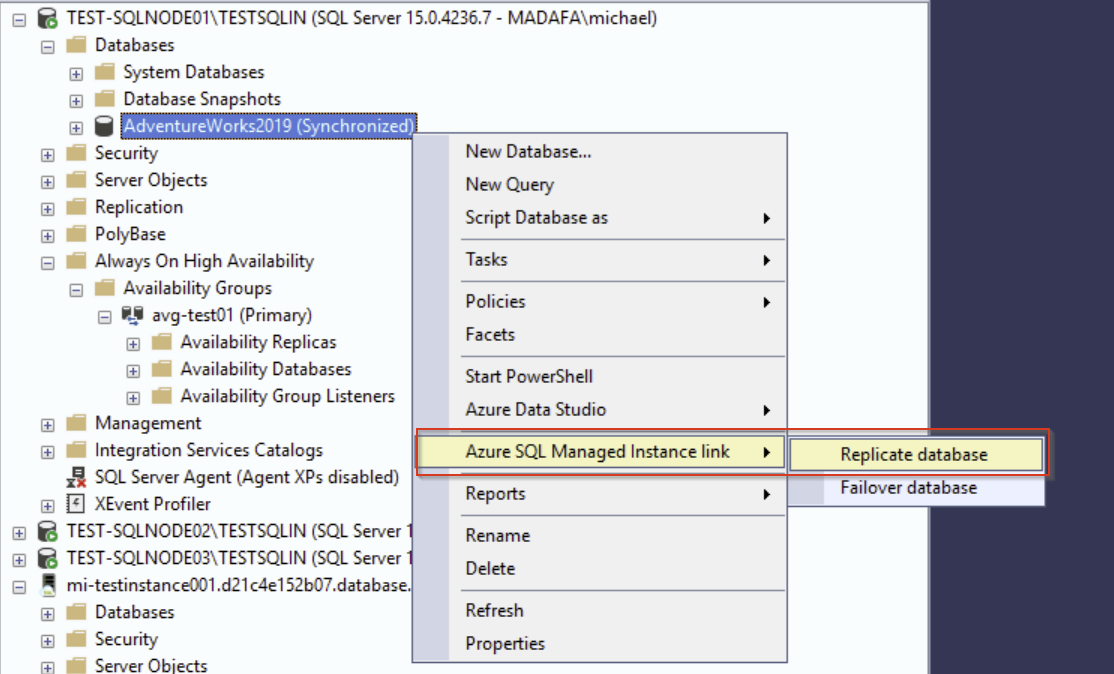
Der Assistent checkt nochmal die Vorraussetzungen für den Link.
Einmal auf Serverseite - hier finden wir einige Einstellungen aus der Vorbereitung wieder.
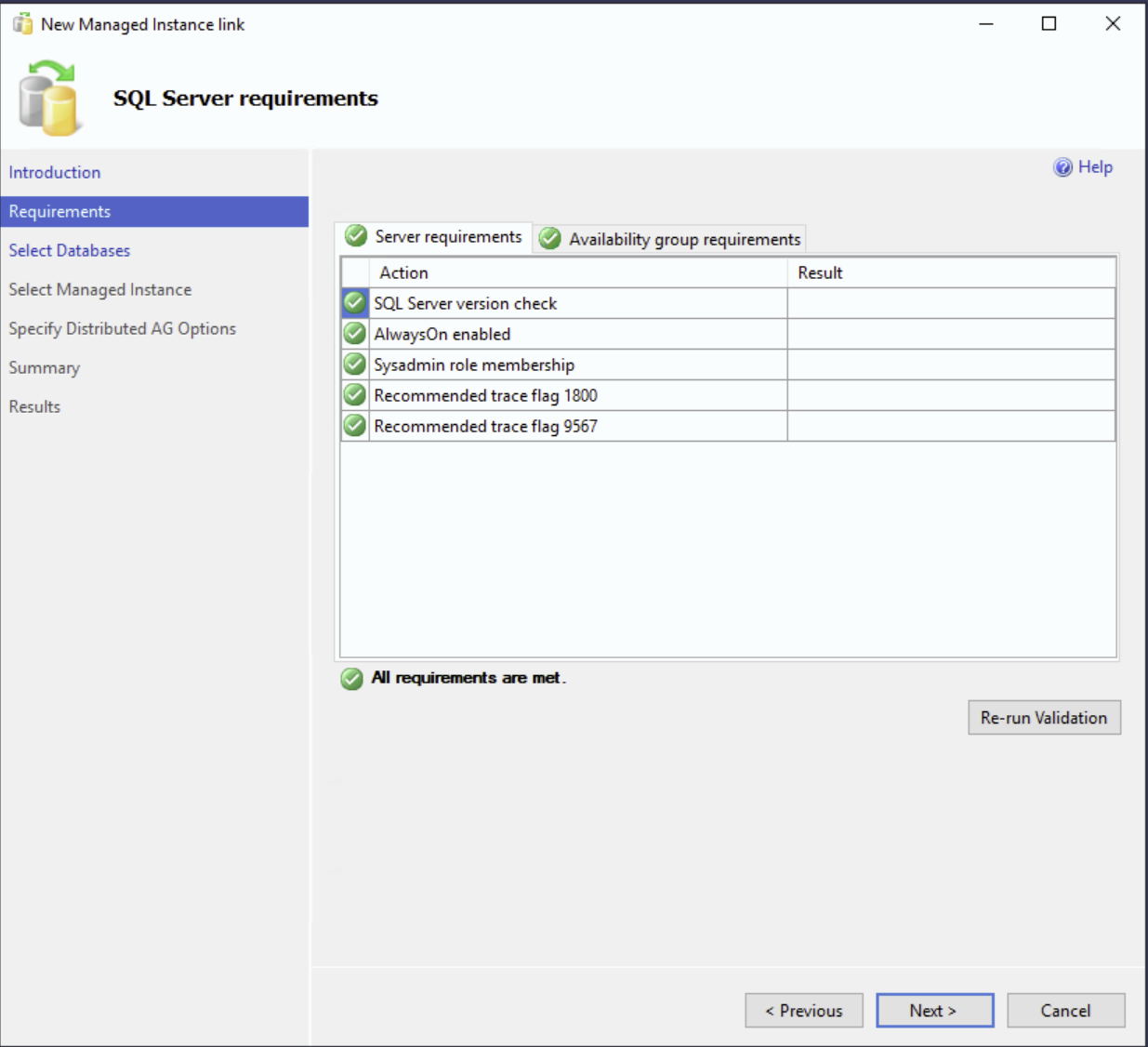
Und einmal auf Seite der Availability Group. Und hier findet sich die Konfiguration der Zertifikate wieder.
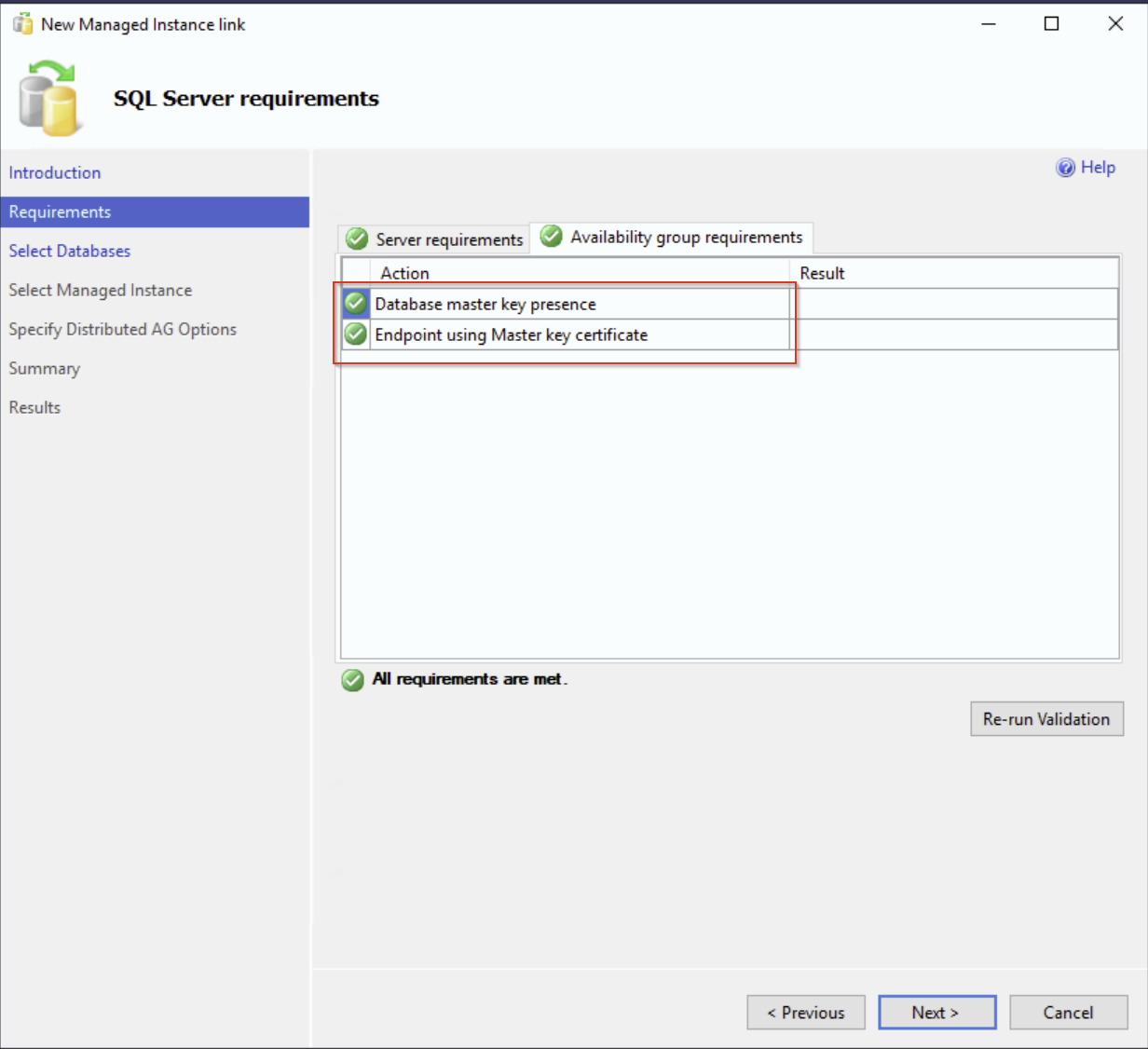
Wir wählen die zu replizierende Datenbank aus.
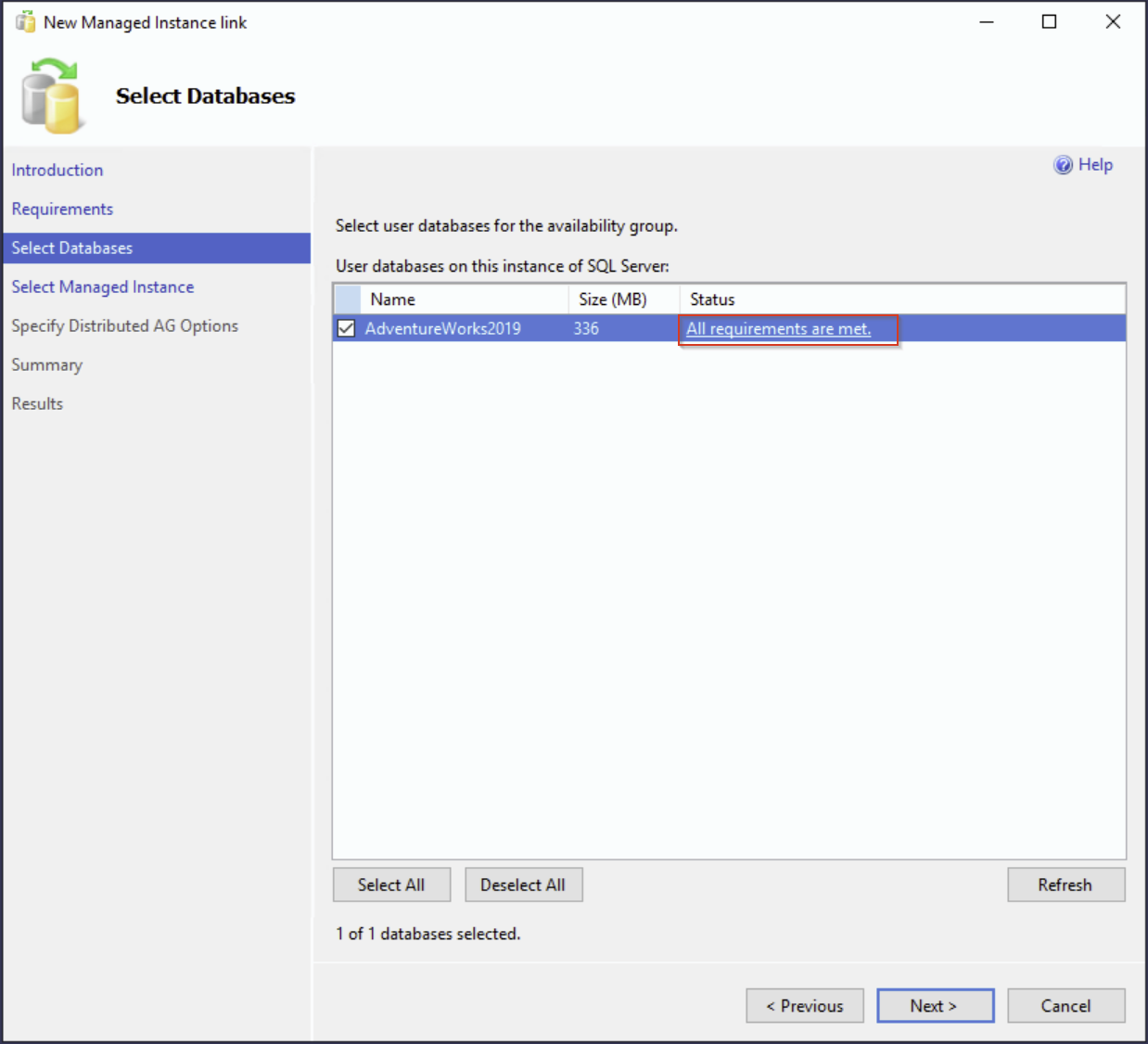
Auch hier wird vom Assistenten nochmal geprüft, ob alle Vorraussetzungen erfüllt sind (Recovery Model: Full, Vollbackup durchgeführt).
Danach wählen wir unsere SQL Managed Instance.
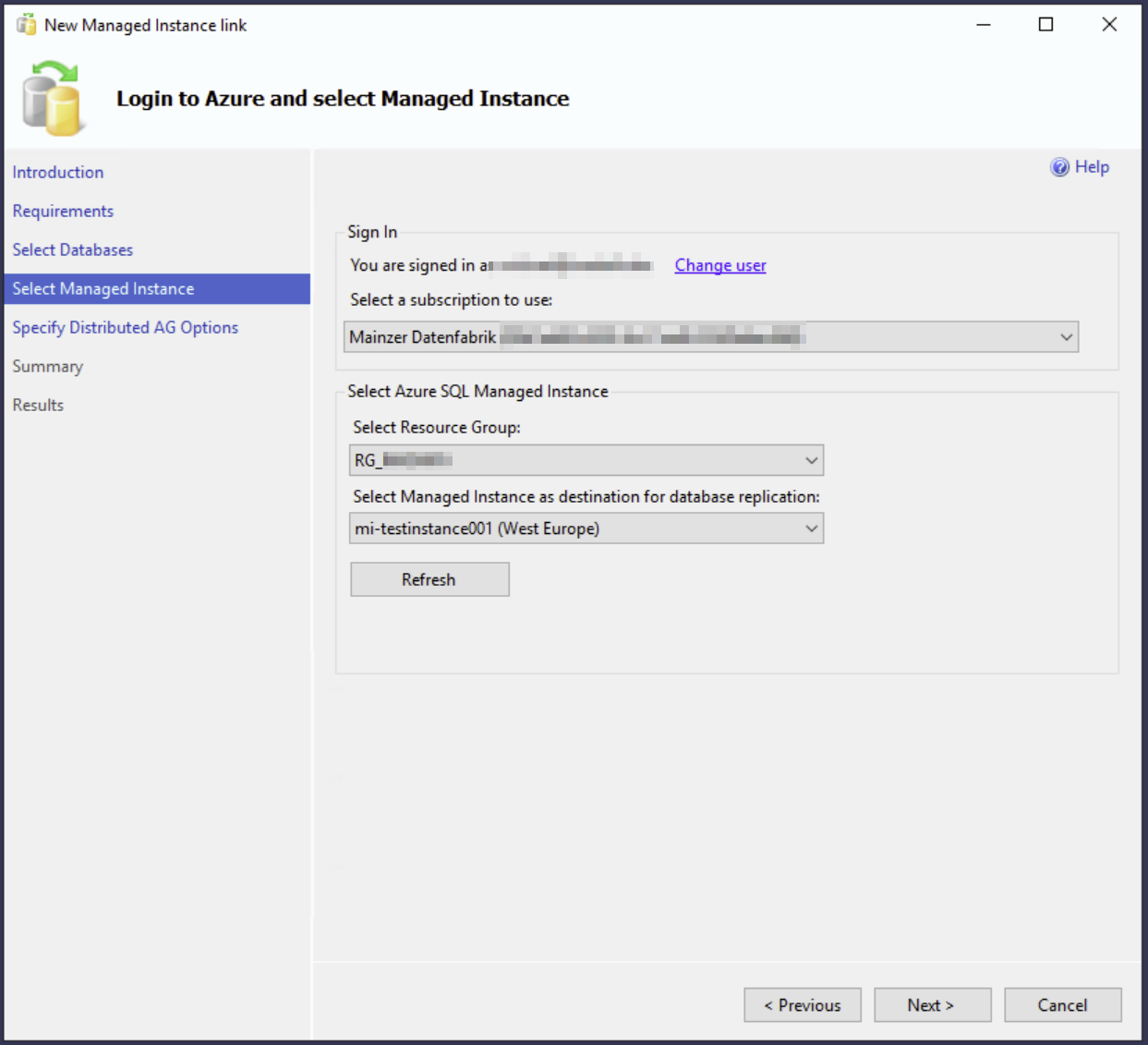
Wir authentifizieren uns und wählen unsere SQL Managed Instance aus.
Abschließend kommen wir zur Konfiguration der Zertifikate für den Endpoint und der Benennung der DAG.
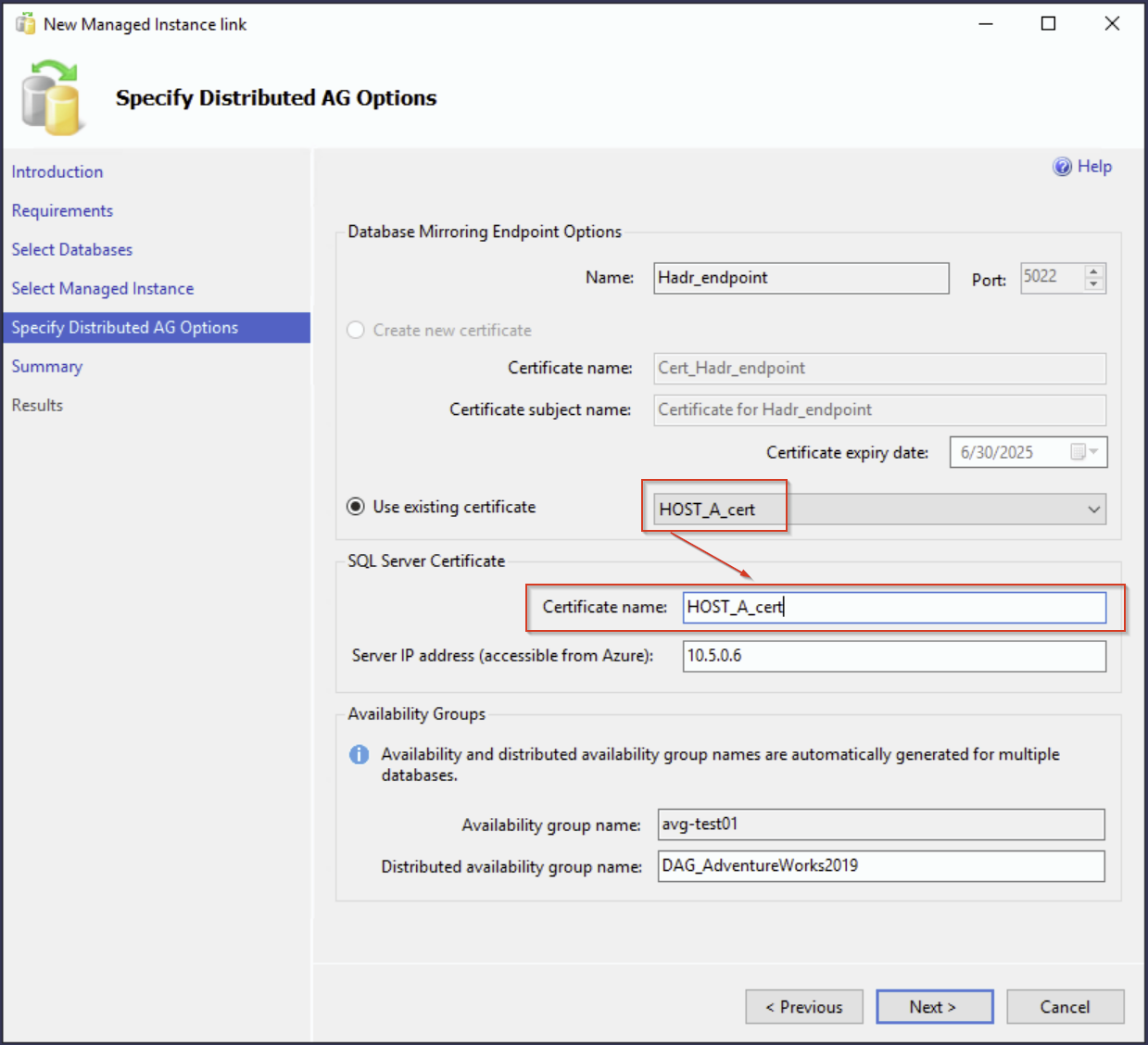
Bei der Einstellung “SQL Server Certificate” ist beim Wert “Certificate name:” darauf zu achten, dass das verwendete Zertifikat eingetragen wird, sonst bekommen wir eine Fehlermeldung und es geht nicht weiter.
Abschließend bekommen wir eine Zusammenfassung.
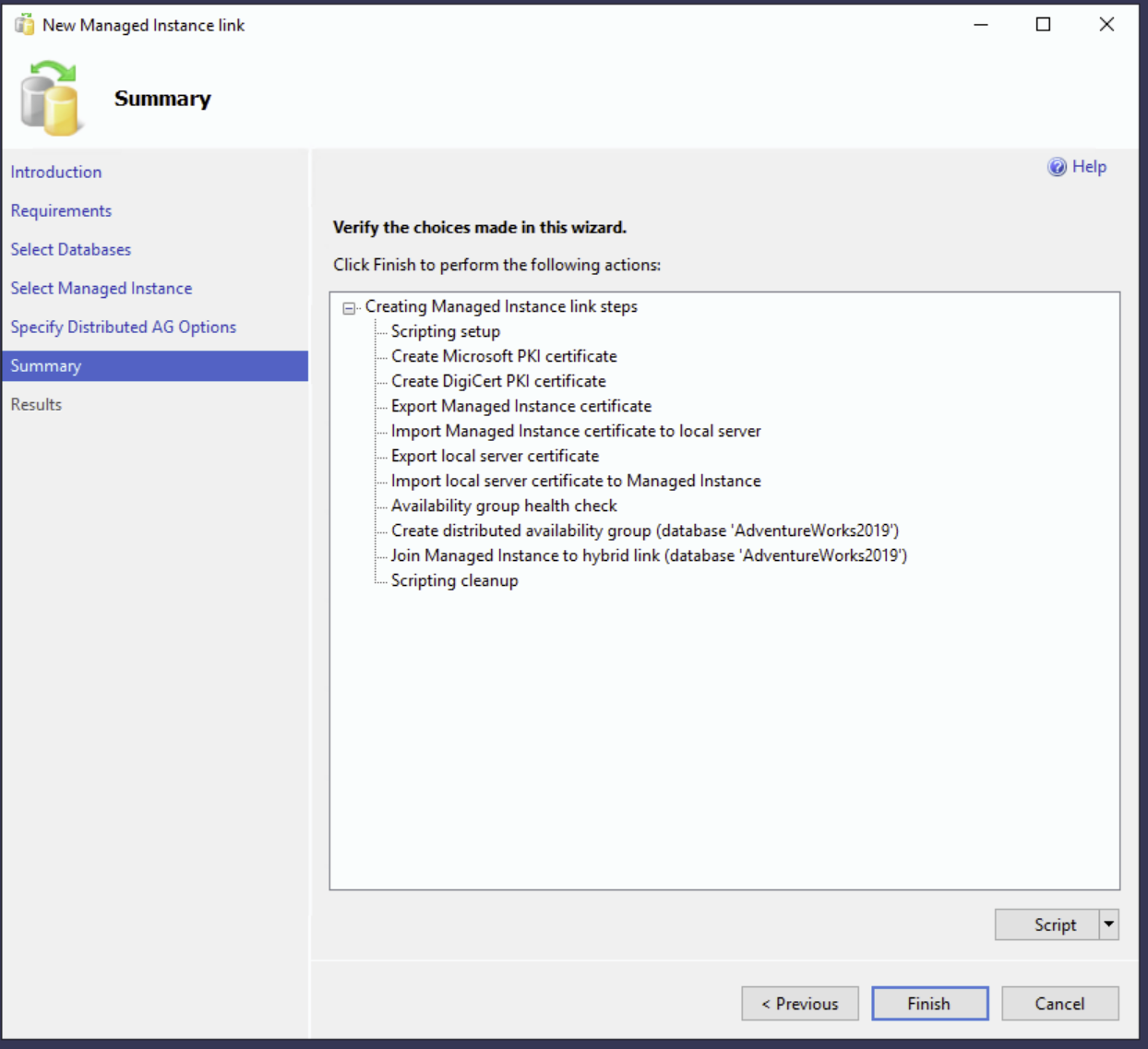
Nun ist auch die DAG im SSMS sichtbar.
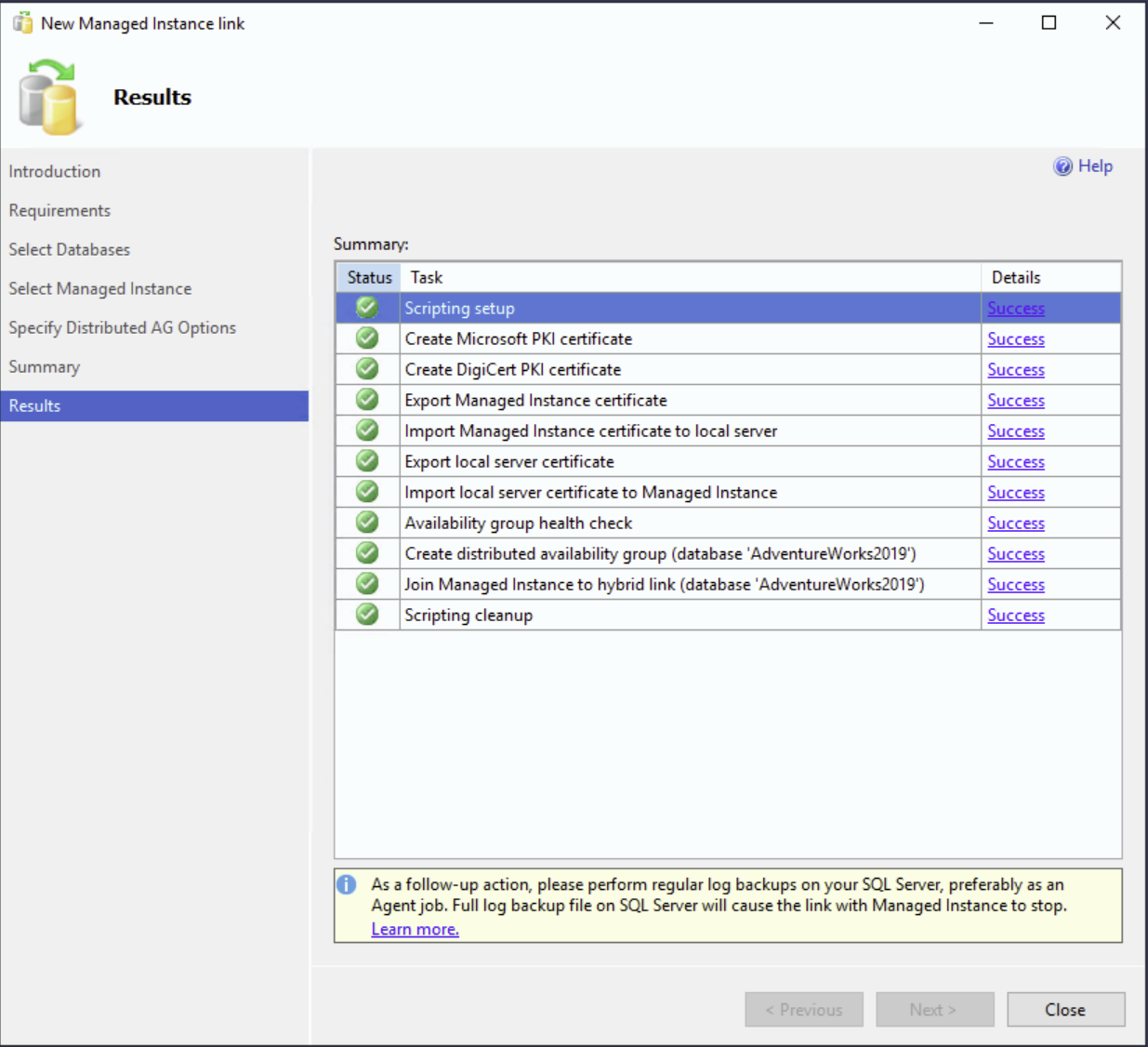
Und bei einer Verbindung zur SQL Managed Instance können wir sehen, dass die Datenbank repliziert wurde.
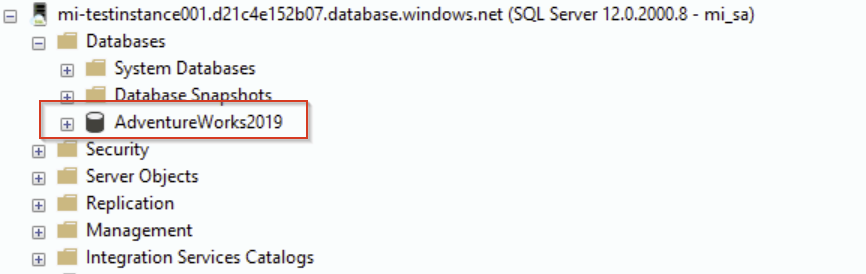
Im Dashboard der DAG können wir auch nochmal den Status der Replikate überprüfen.
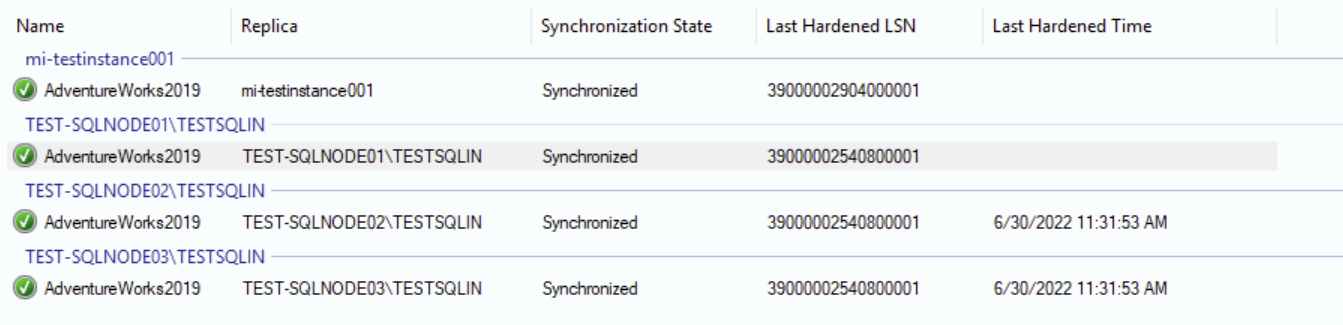
Fazit
Die Anbindung einer Availability Group an eine SQL Managed Instance per Azure SQL Managed Instance link ist eine neue Möglichkeit, den Workload in die Cloud zu transferieren. Die Konfiguration ist allerdings mit so manchen Fallstrick versehen und man muss zweimal hinschauen, wenn man nicht will, dass man mit Etablierung des Links gleichzeitig die Replikation in der Availability Group verliert.
Wenn Sie Experten suchen, die auch lieber zweimal hinschauen, dann kontaktieren sie uns gerne. Unsere Spezialisten stehen Ihnen gerne mit Rat und Tat zur Seite.









